-
Comment vMotion fonctionne-t-il ?
-
XenServer offre-t-il des fonctionnalités similaires à VMware vMotion?
-
Comment effectuer une migration en direct d'une machine virtuelle XenServer avec XenMotion ?
-
Comment migrer une VM entre différentes plates-formes de virtualisation ?
-
FAQ sur XenServer vMotion
-
Résumé
La technologie de virtualisation a aidé les entreprises à réduire les budgets informatiques et à augmenter l'efficacité de production ce qui fait que de plus en plus d'entreprises commencent à virtualiser leur environnement physique.
XenServer et VMware vSphere sont deux solutions de virtualisation d'entreprise populaires, permettant aux utilisateurs de virtualiser facilement des serveurs physiques et de gérer des environnements virtuels.
L'une des compétences de gestion d'environnement virtuel est la migration de VM, consistant à déplacer une VM vers un autre hôte, et parfois l'hôte cible se trouve dans un environnement virtuel hétérogène. Par exemple, il arrive qu'il suffise de migrer une VM entre des hôtes XenServer, mais parfois il est nécessaire de déplacer une VM d'un hôte XenServer vers un hôte VMware.
Le déplacement de la VM est crucial pour le plan. vSphere fournit vMotion pour aider à migrer la VM sans temps d'arrêt, XenServer fournit-il une fonctionnalité similaire à vMotion ?
Comment vMotion fonctionne-t-il ?
vMotion est une fonctionnalité qui aide les utilisateurs à effectuer la migration en direct des machines virtuelles mais elle nécessite des licences spéciales donc la migration en direct peut ne pas être prise en charge dans l'environnement ESXi gratuit. Vous pouvez consulter les autres exigences dans le document VMware.
Les procédures de migration à froid et de migration à chaud dans vSphere semblent similaires. Vous devez sélectionner la VM dans vCenter > sélectionner Migrate > choisir un type de migration > sélectionner une source de calcul > sélectionner un réseau > confirmer l'opération de migration
La différence la plus importante entre eux réside dans l'état de la VM pendant le processus de migration. La migration froide ne peut pas migrer une VM allumée.
Pour permettre aux utilisateurs de gérer de grands environnements virtuels, vSphere fournit également Advanced Cross vCenter Server vMotion pour déplacer une machine virtuelle vers un autre vCenter.
XenServer offre-t-il des fonctionnalités similaires à VMware vMotion?
XenServer fournit également une fonctionnalité similaire à VMware vMotion pour aider les utilisateurs à migrer les machines virtuelles sans temps d'arrêt, et elle s'appelle XenMotion.
Selon le document de Citrix, XenMotion ou ce qui est maintenant appelé la migration en direct est pris en charge sur toutes les versions de Citrix Hypervisor donc vous pouvez tester librement dans votre environnement virtuel.
Cependant, il existe encore quelques autres exigences. Par exemple, la version de Citrix Hypervisor de l'hôte cible doit être la même ou au moins proche de celle de l'hôte source, et Citrix VM Tools pour Windows est indispensable pour la migration des machines virtuelles Windows. Vous pouvez consulter d'autres exigences dans sa documentation.
Comment effectuer une migration en direct d'une machine virtuelle XenServer avec XenMotion ?
Pour utiliser XenMotion, il suffit de déplacer la machine virtuelle XenServer avec son outil de gestion XenCenter, une application de bureau.
1. Cliquez avec le bouton droit sur la VM dans XenCenter > sélectionnez Migrate to Server > sélectionnez Migrate VM wizard
2. Sélectionnez le serveur cible
3. Sélectionnez le Home Server correspondant > cliquez sur Next
4. Sélectionnez le stockage pour cela > cliquez sur Next
5. Sélectionnez le Storage network pour cette tâche > cliquez sur Next
6. Passez en revue l'emploi et cliquez sur Finish
Comment migrer une VM entre différentes plates-formes de virtualisation ?
Que ce soit vMotion de VMware ou XenMotion de XenServer, chacun d'eux ne peut aider qu'à migrer une VM au sein de sa propre plate-forme de virtualisation donc pour mieux gérer un environnement multi-hyperviseurs, vous avez besoin d'une solution avancée.
Vinchin Backup & Recovery est une solution professionnelle de sauvegarde et de reprise après sinistre pour les entreprises qui prend en charge la sauvegarde sans agent des environnements virtuels comme VMware vSphere, Hyper-V, XenServer, XCP-ng, RHV, oVirt, OLVM, etc.
Avec une console web conviviale, vous pouvez créer facilement une sauvegarde de machine virtuelle. Si vous devez migrer une machine virtuelle XenServer vers un hôte ESXi, il vous suffit de sélectionner sa sauvegarde puis de la restaurer sur l'hôte ESXi.
Voyons les procédures pour migrer une VM XenServer vers un hôte ESXi.
1. Créez la sauvegarde de la machine virtuelle XenServer
A wizard will help you create the back job step by step.
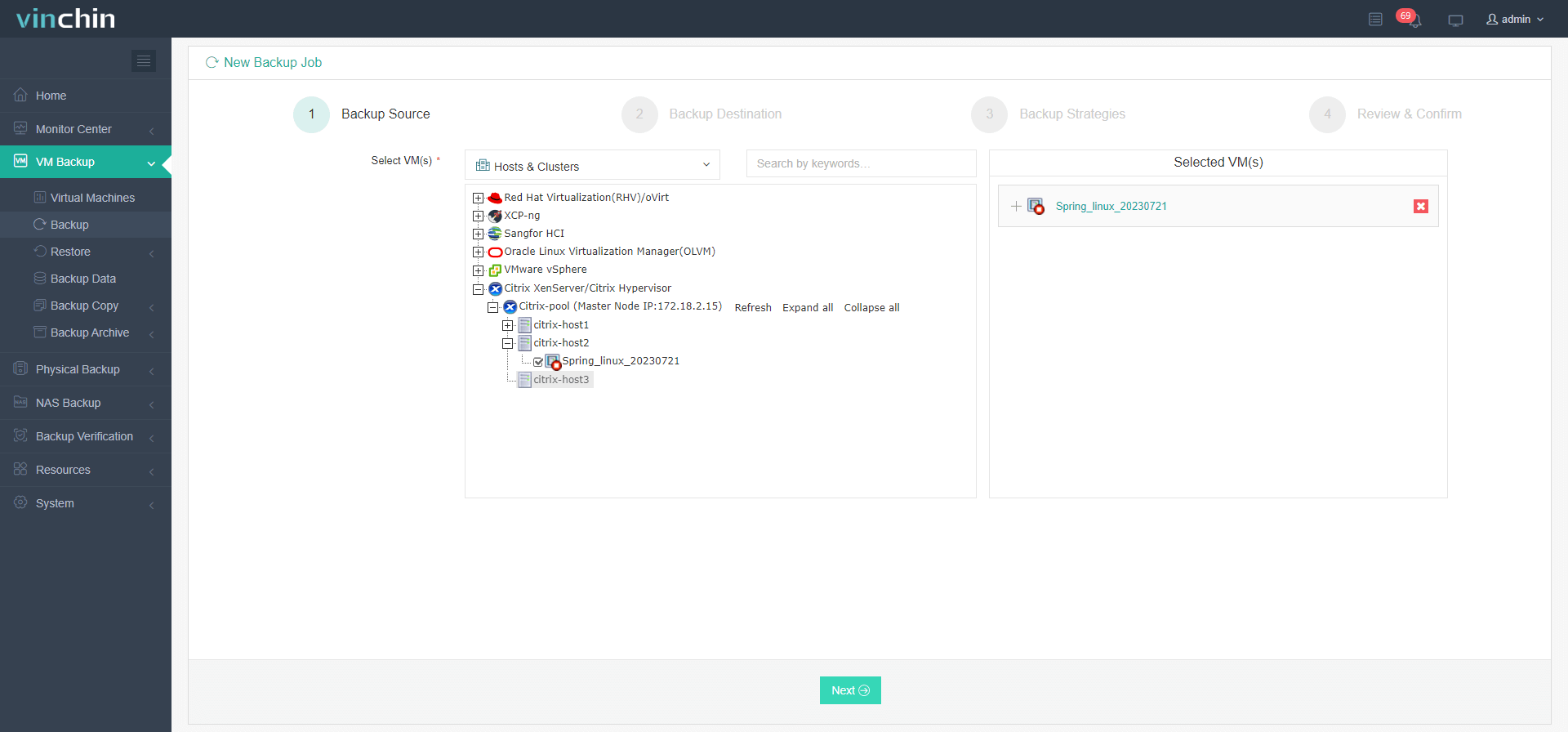
2. Restaurez la machine virtuelle sur l'hôte ESXi
La tâche de restauration est également créée avec un assistant. Sélectionnez la sauvegarde de la machine virtuelle dans la liste.
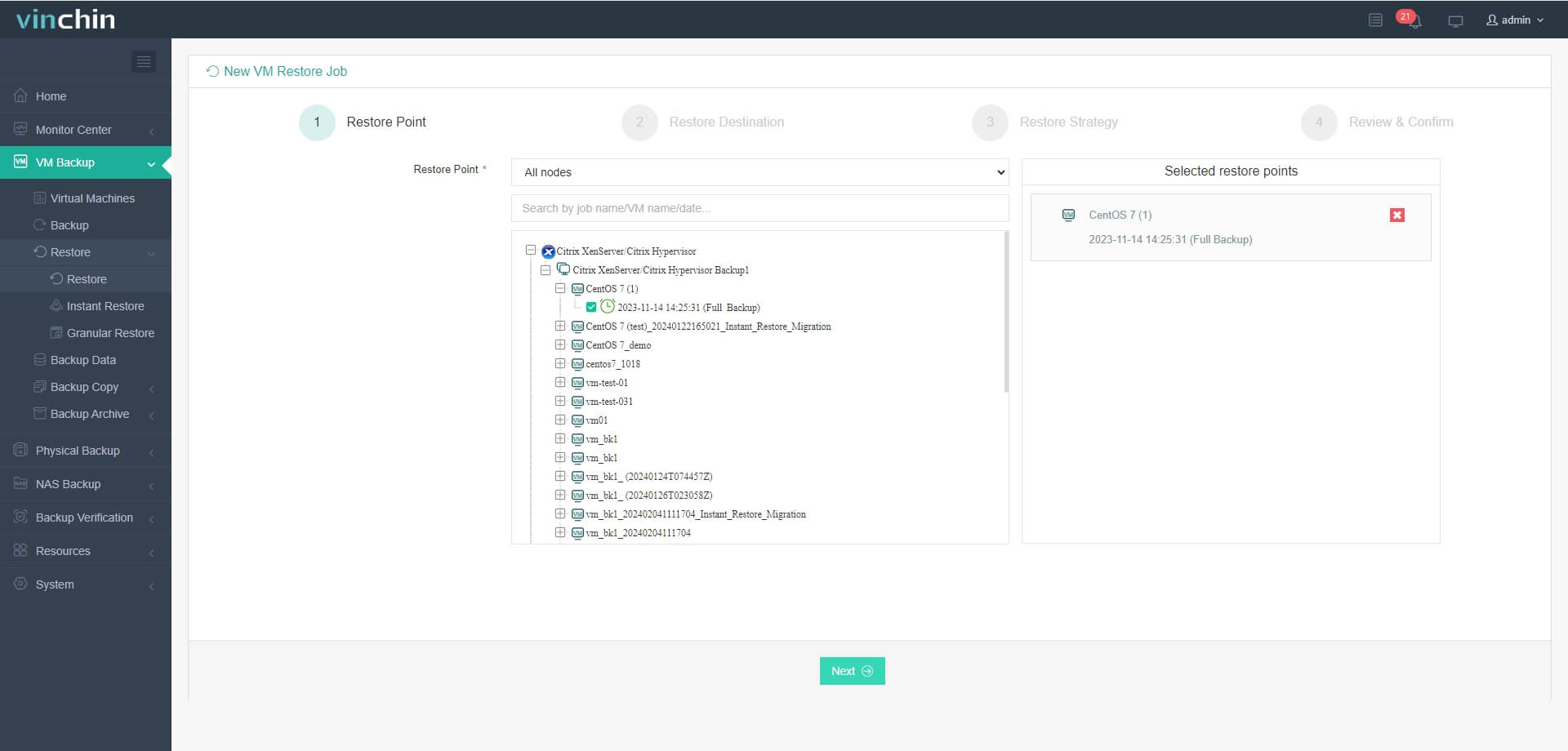
Sélectionnez l'hôte ESXi comme destination puis vous pouvez simplement ajouter quelques stratégies et soumettre la tâche
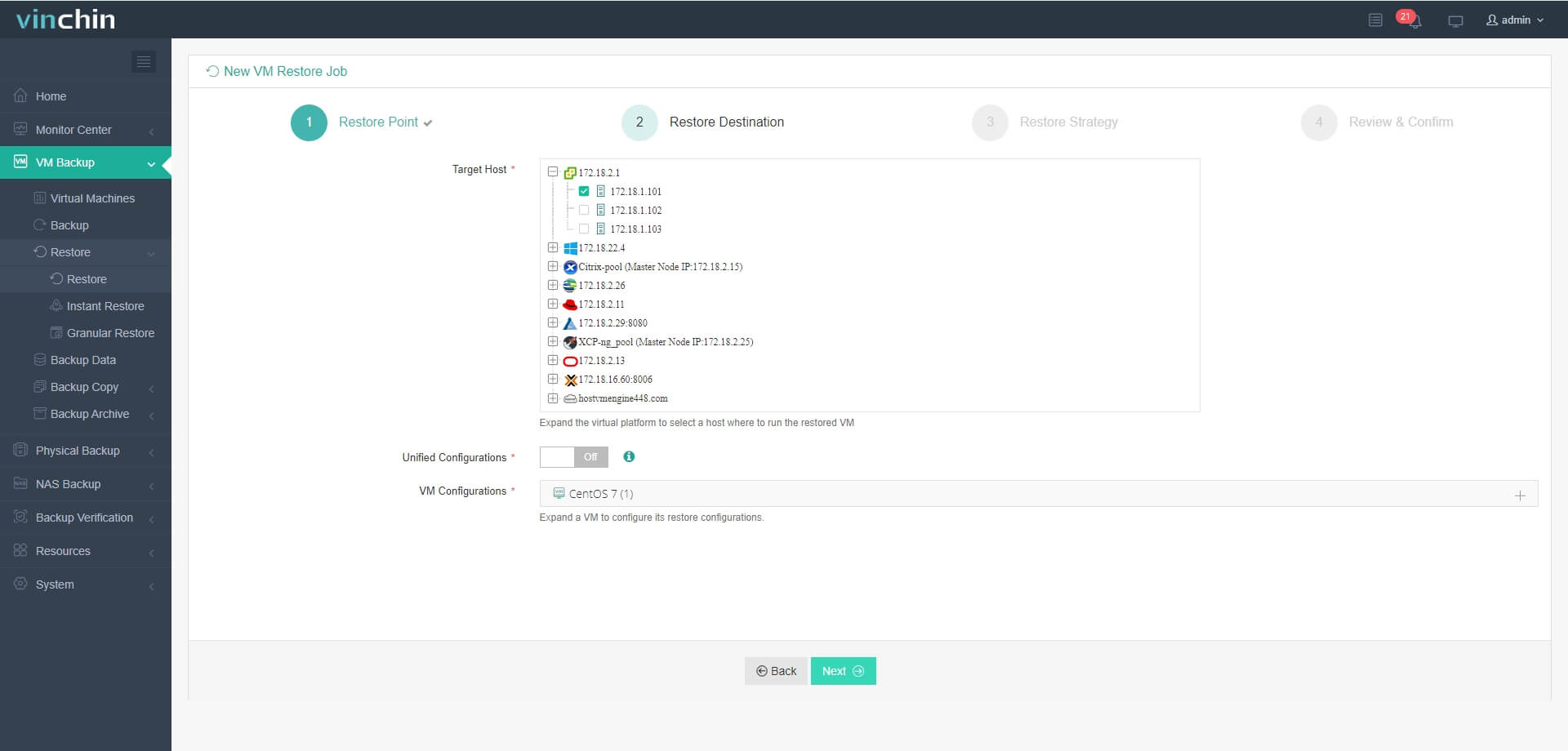
Vous pouvez démarrer manuellement la tâche pour que le travail de migration commence immédiatement. Vinchin Backup & Recovery propose également la restauration instantanée qui permet de restaurer une machine virtuelle défaillante à partir de sa sauvegarde en 15 secondes et elle peut également être restaurée sur une plateforme de virtualisation différente de cette manière.
Vinchin Backup & Recovery a été sélectionné par des milliers d'entreprises et vous pouvez également commencer un essai gratuit complet de 60 jours ici. De plus, contactez-nous, laissez vos besoins, et vous recevrez alors votre solution sur mesure. Nous avons établi des partenariats avec des entreprises réputées dans le monde entier donc si vous souhaitez faire des affaires localement, vous pouvez sélectionner un partenaire local ici.
FAQ sur XenServer vMotion
1. Avez-vous besoin d'un stockage partagé pour la migration live de XenServer ?
Oui, si vous souhaitez utiliser la fonction de migration en direct native dans XenServer, un stockage partagé (NFS, iSCSI ou SMB) est nécessaire afin que les deux hôtes puissent accéder aux disques des machines virtuelles.
2. Pouvons-nous migrer une VM sans stockage partagé?
Oui, vous pouvez utiliser une solution de sauvegarde professionnelle comme Vinchin Backup & Recovery pour migrer la machine virtuelle vers n'importe quel hôte dans le système de sauvegarde tant que l'hôte peut être reconnu par Vinchin.
3. La migration en direct de XenServer affecte-t-elle les performances des machines virtuelles ?
Oui il y aura un impact mineur et une utilisation élevée du CPU ou du réseau peut ralentir le processus de migration.
Résumé
Les deux XenServer et VMware vSphere sont des solutions de virtualisation d'entreprise populaires. vSphere fournit vMotion pour permettre aux utilisateurs de déplacer les machines virtuelles entre les hôtes ESXi sans temps d'arrêt dans vCenter et XenServer propose également une fonction similaire appelée XenMotion pour permettre aux utilisateurs de migrer les machines virtuelles comme avec vMotion dans XenCenter.
Que ce soit vMotion ou XenMotion, ils ne peuvent pas aider à migrer des machines virtuelles entre différentes plates-formes de virtualisation. Pour mieux gérer un environnement multi-hyperviseurs, essayez Vinchin Backup & Recovery pour déplacer les machines virtuelles avec plus d'options. Ne manquez pas l'essai gratuit.
Partager sur:





















